Partager des lots de travaux (extension Enterprise)
Il est possible de partager des lots de travaux avec des utilisateurs qui ne sont pas membres d’un projet ou qui ne sont pas encore enregistrés sur votre instance. Dans ce dernier cas, un utilisateur devra s’inscrire pour voir le lot de travaux.
Remarque
Le partage de lots de travaux avec des non-membres est une extension Entreprise et nécessite Entreprise cloud ou Entreprise sur site. Une mise à niveau à partir de l’édition gratuite Community est facile et aide à soutenir OpenProject.
Partager des lots de travaux
Pour partager un lot de travaux avec un projet non membre, sélectionnez la vue détaillée d’un lot de travaux et cliquez sur le bouton Partager.
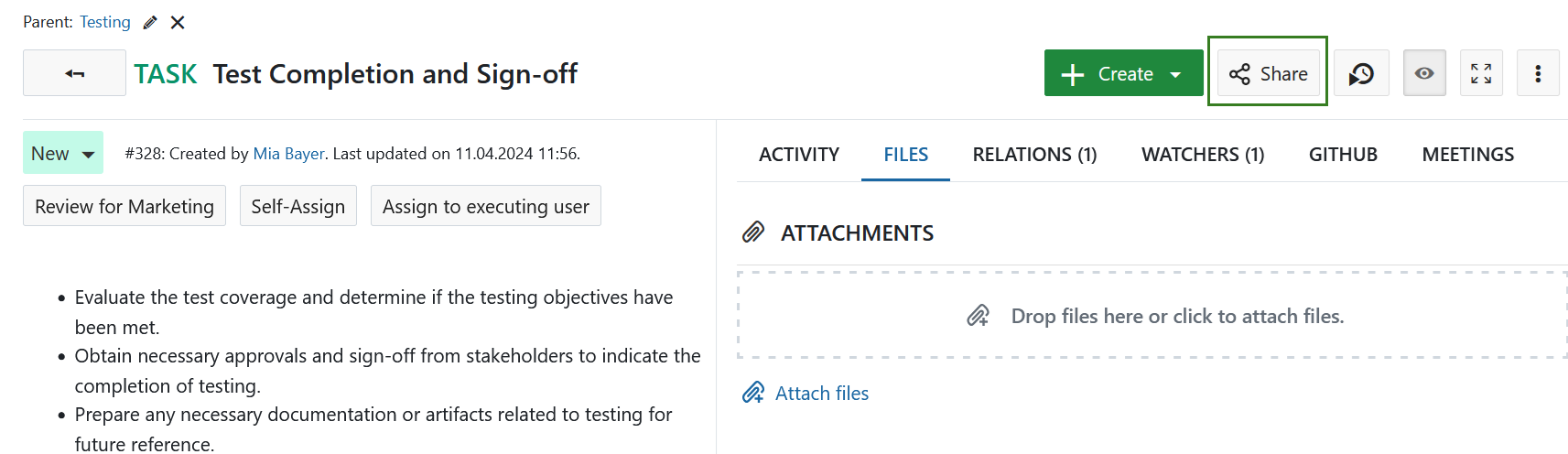
Une fenêtre de dialogue s’ouvrira, montrant la liste de tous les utilisateurs, avec lesquels ce lot de travaux a déjà été partagé. Si le lot de travaux n’a pas encore été partagé, la liste sera vide.
Remarque
Pour pouvoir partager un lot de travaux avec des non-membres, un rôle global créer des utilisateurs vous doit être attribué. Si vous ne voyez pas la possibilité de partager un lot de travaux, veuillez contacter votre administrateur.
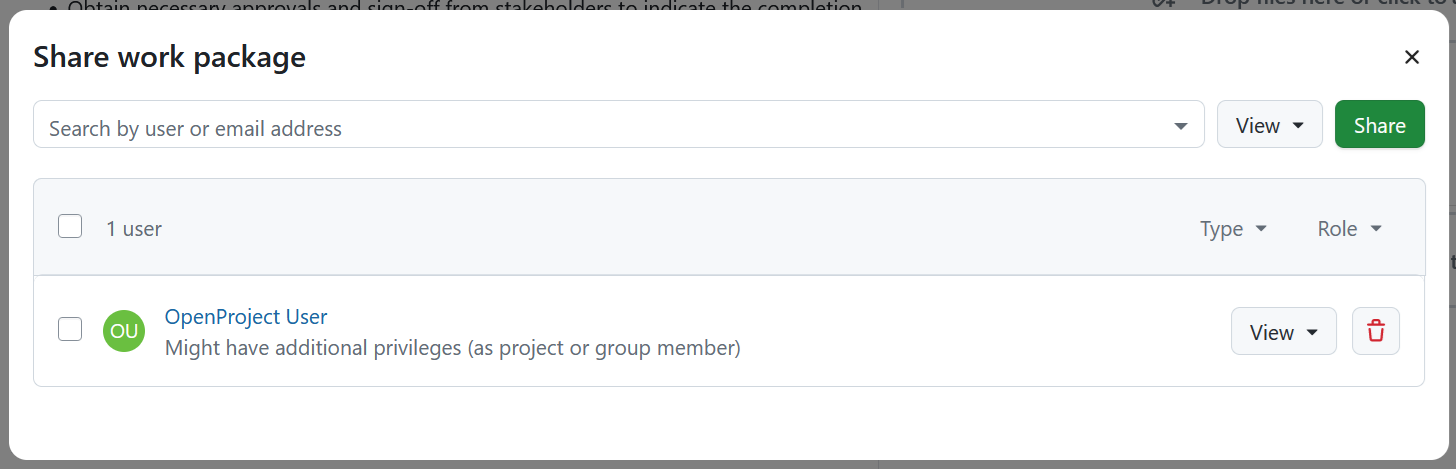
Si la liste contient plusieurs utilisateurs, vous pouvez la filtrer par Type ou Rôle.
Les types d’utilisateurs suivants sont disponibles en tant que filtres :
-
Membre du projet - renvoie tous les utilisateurs qui sont membres du projet
-
Pas membre du projet - renvoie tous les utilisateurs qui ne sont pas membres du projet
-
Groupe de projet - renvoie tous les utilisateurs qui sont membres d’un groupe qui fait partie du projet
-
Pas de groupe de projet - renvoie tous les utilisateurs qui sont membres d’un groupe qui ne fait pas partie du projet
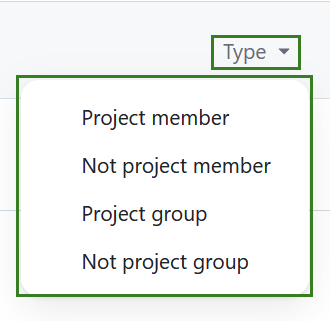
Les rôles d’utilisateur suivants sont disponibles en tant que filtres :
- Modifier - renvoie tous les utilisateurs autorisés à modifier un lot de travaux
- Commentaire - renvoie tous les utilisateurs autorisés à ajouter des commentaires à un lot de travaux
- Vue - renvoie tous les utilisateurs qui peuvent voir, mais pas modifier ou commenter un lot de travaux
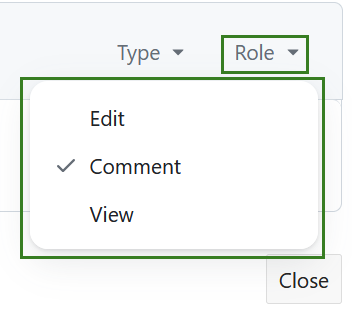
Remarque
Veuillez garder à l’esprit que les utilisateurs affichés en appliquant un filtre peuvent avoir des droits supplémentaires. Par exemple, si vous sélectionnez le filtre Voir, il est possible qu’un utilisateur soit listé, qui a hérité d’un rôle supplémentaire dans le groupe d’utilisateurs avec des permissions dépassant celles qui ont été affichées.
Vous pouvez rechercher un utilisateur ou un groupe via un nom d’utilisateur, un nom de groupe ou une adresse e-mail. Vous pouvez soit sélectionner un utilisateur existant dans le menu déroulant ou entrer une adresse e-mail pour un utilisateur entièrement nouveau, qui recevra une invitation à créer un compte sur votre instance.
Il est possible d’ajouter plusieurs utilisateurs ou groupes en même temps.
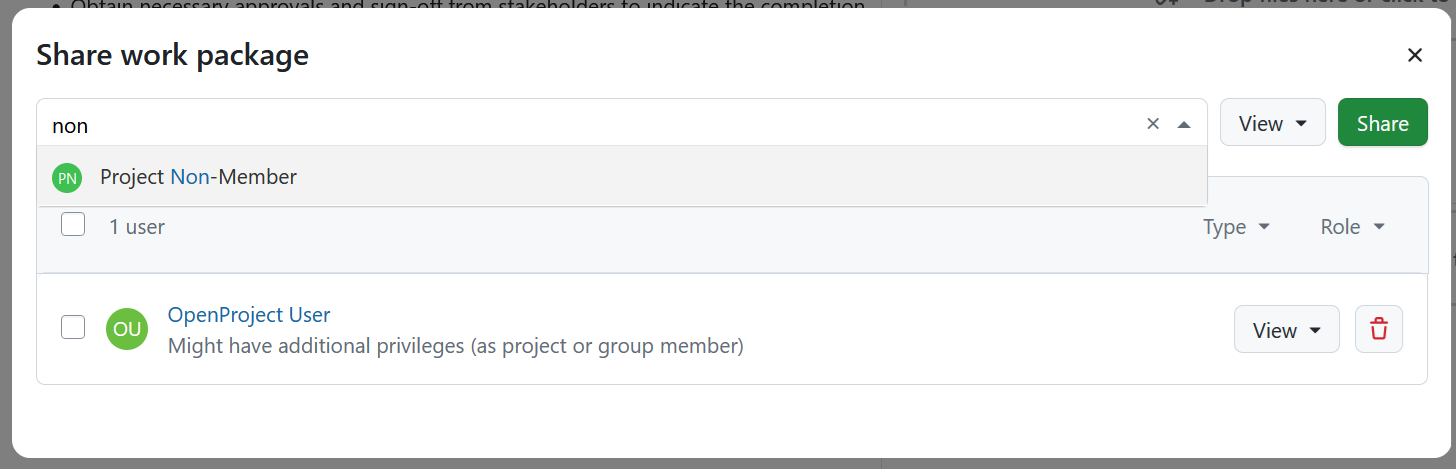
Un utilisateur avec qui vous avez partagé le lot de travaux sera ajouté avec le rôle Visionneur du lot de travaux. Cependant cet utilisateur n’est pas automatiquement un membre de l’ensemble du projet. Un membre du projet aura généralement plus d’autorisations à l’intérieur du projet que de voir un lot de travaux.
Les utilisateurs avec lesquels vous avez partagé le lot de travaux recevront également une notification par courriel les avertissant que le lot de travaux a été partagé.
Vous pouvez toujours régler les droits de visualisation d’un utilisateur en sélectionnant une option dans le menu déroulant à côté du nom d’utilisateur.

Remarque
En accordant les droits de modification à l’utilisateur, vous lui attribuerez le statut de Assigné ou Responsable dans le lot de travaux.
Une fois un lot de travaux partagé, vous verrez le nombre d’utilisateurs à qui il a été partagé dans le bouton Partager.
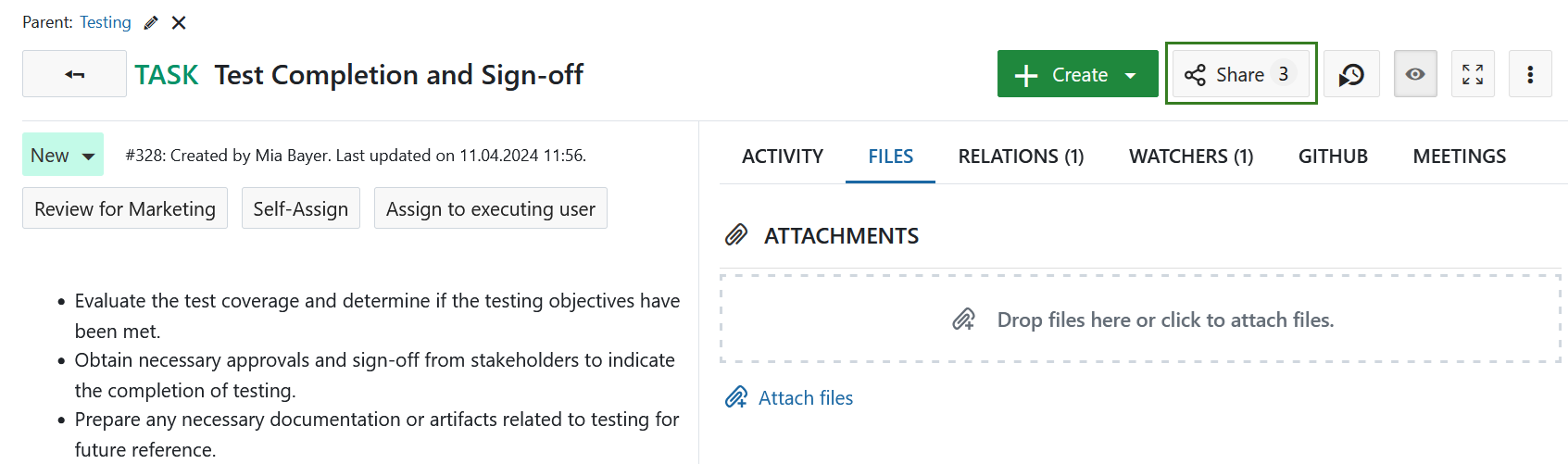
Supprimer les privilèges de partage
Vous pouvez également supprimer l’utilisateur de la liste en cliquant sur Supprimer à côté du nom d’utilisateur. Veuillez noter que cela ne supprimera pas complètement un utilisateur, mais ne révoquera que les droits de visualisation et/ou d’édition du lot de travaux. Le compte utilisateur restera intact.
Si vous devez révoquer tous les droits de partage d’un utilisateur spécifique, veuillez le faire sous membres du projet ou contactez l’administrateur de votre projet.
Si vous avez besoin de supprimer un utilisateur, veuillez le faire dans l’administration du système ou contacter votre administrateur.
Aperçu des lots de travail partagés
Pour un aperçu de tous les lots de travaux qui ont été partagés avec d’autres utilisateurs ou groupes, accédez aux modules globaux, sélectionnez le module Lots de Travaux et choisissez le filtre Partagé avec les utilisateurs dans la liste des filtres de lots de travaux par défaut sur le côté gauche.
La vue par défaut inclura la colonne Partagé avec qui répertorie tous les utilisateurs et/ou groupes avec lesquels un lot de travaux a été partagé. S’il y a plus de deux utilisateurs et/ou groupes avec lesquels il a été partagé, deux seront listés et le nombre total sera indiqué dans le badge. Cliquer sur ce numéro affichera les détails.
Si vous voulez voir tous les lots de travaux partagés dans un projet spécifique, accédez d’abord à ce projet puis sélectionnez le même filtre. Vous pouvez également ajuster ce filtre et l’enregistrer sous vos filtres de lots de travaux privés.
Vous pouvez (si vous avez les droits nécessaires) toujours modifier ou supprimer les options de partage.

Configuration
Les utilisateurs ayant le rôle d’éditeur peuvent mettre à jour la majorité des attributs d’un lot de travaux partagé (par exemple, “Objet” et “Description”), y compris le statut. Le changement de statut est régi par les flux de travail configurés pour le rôle attribué à l’utilisateur. Un administrateur devra ainsi configurer une seule fois les flux de travail nécessaires. Un message en bas de l’écran en informera les administrateurs :

Pour ce faire, un administrateur peut suivre le lien dans le message pour accéder au formulaire de copie des flux de travail. Dans ce formulaire, sélectionnez le type de source (par exemple ‘Tâche’) et le rôle source (par exemple ‘Membre’) pour copier le flux de travail. Sélectionnez ensuite la cible (par exemple “Tâche”) et enfin le rôle (par exemple “Éditeur de lots de travaux”) pour copier le flux de travail.
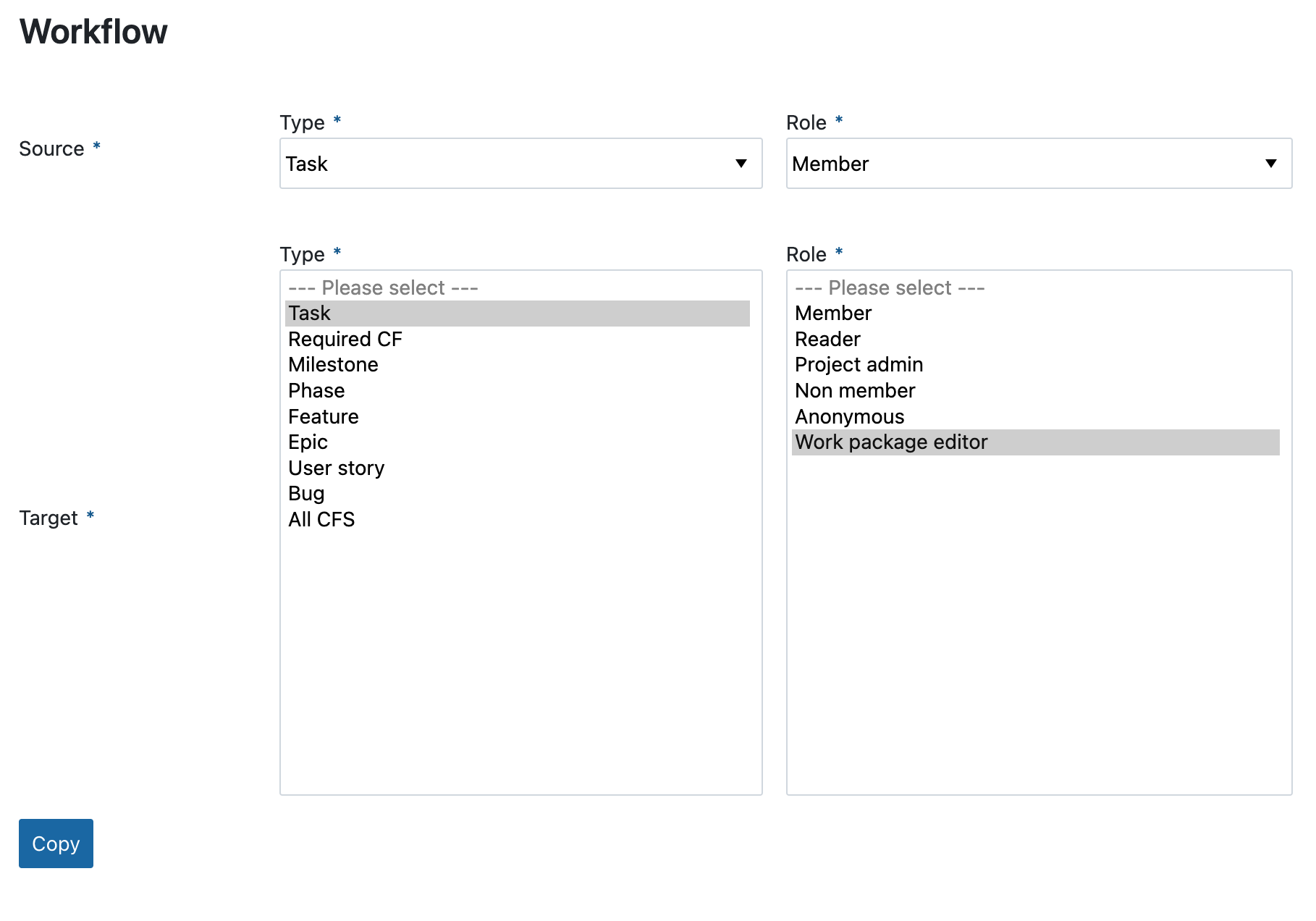
Vous pouvez également choisir d’utiliser les flux de travail pour le type de source et le rôle comme modèle pour plusieurs types de cibles en même temps.
La copie d’un flux de travail peut être modifiée ultérieurement pour mieux correspondre aux transitions souhaitées entre les statuts pour le rôle d’édition. Vous pouvez également créer les flux de travail désirés à partir de zéro.


